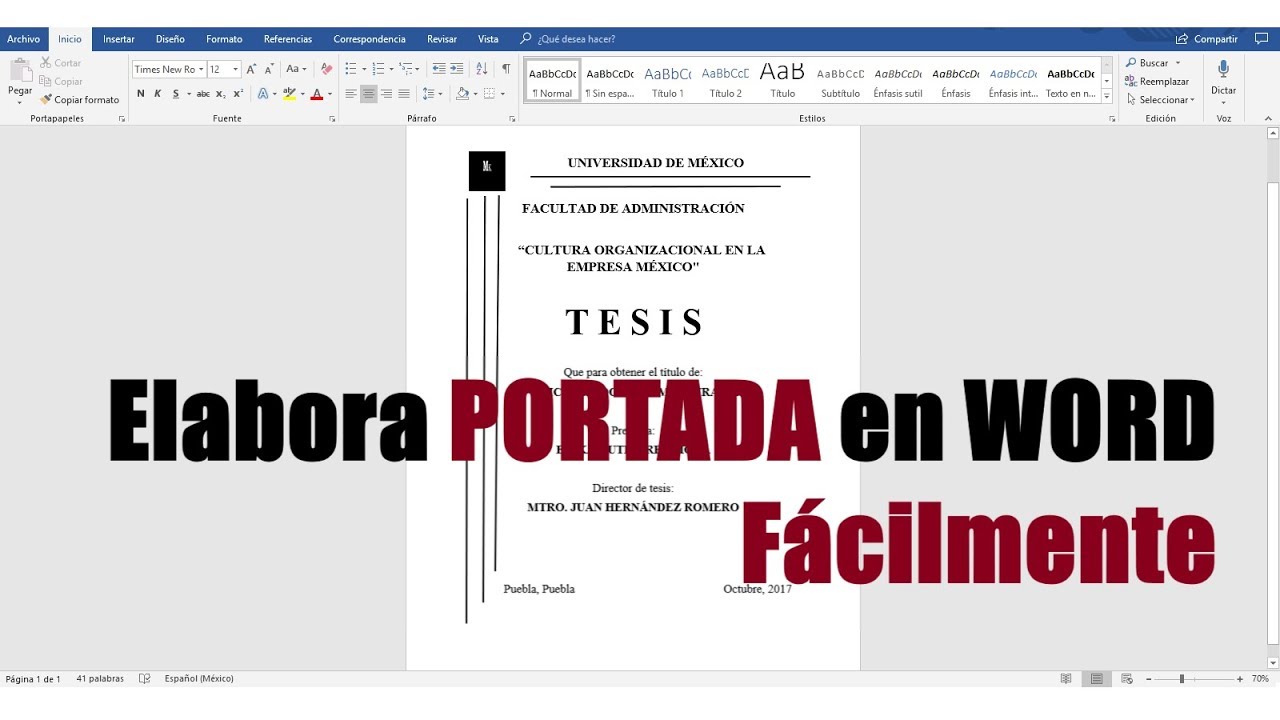Cómo Hacer una Portada en Word: Guía Paso a Paso para Crear Diseños Impactantes
La portada de un documento es la primera impresión que tus lectores tendrán sobre el contenido que has creado. Ya sea un informe, una presentación, un trabajo académico o un proyecto personal, una portada bien diseñada puede captar la atención y establecer el tono adecuado. Si te has preguntado cómo hacer una portada en Word que no solo sea funcional, sino también visualmente atractiva, has llegado al lugar indicado. En esta guía paso a paso, exploraremos las diversas herramientas y opciones que Word ofrece para que puedas crear diseños impactantes, adaptados a tus necesidades específicas. Desde la elección de una plantilla hasta la personalización de elementos gráficos, aquí encontrarás todo lo que necesitas saber para hacer que tu portada destaque. ¡Comencemos!
1. Importancia de una Buena Portada
La portada es más que un simple diseño; es la puerta de entrada a tu contenido. Una buena portada puede influir en la percepción que los lectores tienen de tu trabajo. Si piensas en libros o informes que has leído, seguramente recordarás aquellos que tenían portadas llamativas. Esto no es casualidad; un diseño efectivo puede comunicar profesionalismo y cuidado en los detalles. Además, una portada bien elaborada puede facilitar la identificación del tema y el propósito del documento.
En el contexto académico o profesional, una portada atractiva puede hacer que tu trabajo se distinga entre otros. No solo capta la atención, sino que también puede motivar al lector a sumergirse en el contenido. Así que, si te preguntas cómo hacer una portada en Word, considera la importancia de transmitir un mensaje claro y atractivo desde el primer vistazo.
¿Qué Elementos Debe Incluir una Portada?
- Título: Debe ser claro y conciso, reflejando el tema del documento.
- Subtítulo: Opcional, pero puede proporcionar más contexto o detalles.
- Autor: Tu nombre o el de los colaboradores, así como la fecha de creación.
- Imágenes o gráficos: Pueden enriquecer el diseño y hacerlo más atractivo visualmente.
- Logos: Si es relevante, incluye el logo de la institución o empresa.
2. Acceder a Microsoft Word y Crear un Nuevo Documento
Para empezar a hacer tu portada en Word, primero debes abrir la aplicación. Si aún no tienes Microsoft Word, puedes descargarlo o utilizar la versión en línea a través de Office 365. Una vez que tengas la aplicación abierta, sigue estos pasos para crear un nuevo documento:
- Haz clic en «Archivo» en la esquina superior izquierda.
- Selecciona «Nuevo» para abrir una lista de plantillas disponibles.
- Elige «Documento en blanco» para comenzar desde cero o busca «plantillas de portadas» para ver opciones predefinidas.
Usar una plantilla puede ahorrarte tiempo y ofrecerte un diseño base que puedes personalizar. Sin embargo, si prefieres un diseño único, empezar desde un documento en blanco es la mejor opción.
Seleccionando una Plantilla
Si decides utilizar una plantilla, Word ofrece una variedad de opciones que se adaptan a diferentes estilos y propósitos. Para seleccionar una plantilla de portada:
- En la ventana de «Nuevo», escribe «Portada» en la barra de búsqueda para filtrar las plantillas disponibles.
- Revisa las opciones y elige una que se ajuste a tus necesidades. Puedes previsualizar cada plantilla para ver cómo se verá.
- Haz clic en «Crear» para abrir la plantilla seleccionada en un nuevo documento.
Recuerda que las plantillas son solo un punto de partida; puedes modificar los colores, fuentes y disposición de los elementos para que se alineen con tu visión.
3. Personalización de la Portada
Una vez que hayas elegido tu plantilla o comenzado desde cero, es hora de personalizar tu portada. Aquí es donde puedes dejar volar tu creatividad y hacer que tu diseño sea único. Word ofrece una variedad de herramientas para ayudarte a personalizar todos los elementos de tu portada.
Modificando Texto y Fuentes
El texto es uno de los elementos más importantes de tu portada. Asegúrate de que el título sea legible y atractivo. Para modificar el texto:
- Haz clic en el cuadro de texto que deseas editar.
- Escribe tu título, subtítulo y cualquier otra información relevante.
- Para cambiar la fuente, selecciona el texto y utiliza el menú de «Inicio» para elegir una fuente, tamaño y color que se adapten a tu diseño.
Además, considera la jerarquía visual. Por ejemplo, el título debe ser más grande y más destacado que el subtítulo o el nombre del autor. Esto ayudará a guiar la mirada del lector y a enfatizar la información más importante.
Incorporando Gráficos e Imágenes
Las imágenes y gráficos pueden añadir un valor significativo a tu portada. Puedes incluir fotos, ilustraciones o incluso formas que complementen tu tema. Para agregar imágenes:
- Ve a la pestaña «Insertar» en la barra de herramientas.
- Selecciona «Imágenes» para subir una imagen desde tu computadora o «Imágenes en línea» para buscar en la web.
- Una vez que hayas insertado la imagen, puedes redimensionarla y moverla a la ubicación deseada.
Recuerda que las imágenes deben ser relevantes y de buena calidad. Una imagen borrosa o irrelevante puede dar una mala impresión.
4. Usando Formas y Diseño Gráfico
Para hacer tu portada aún más atractiva, puedes utilizar formas y elementos de diseño gráfico. Word ofrece una variedad de herramientas que te permiten crear composiciones visuales interesantes.
Insertando Formas
Las formas pueden ser utilizadas para crear cuadros de texto, líneas divisorias o fondos. Para insertar formas:
- Ve a la pestaña «Insertar».
- Selecciona «Formas» y elige la forma que desees agregar.
- Dibuja la forma en el área de la portada y ajusta su tamaño y color desde las opciones de «Formato de forma».
Las formas pueden ayudar a resaltar información clave o simplemente añadir un toque decorativo a tu diseño. Juega con los colores y las transparencias para lograr el efecto deseado.
Estilos de Diseño y Colores
La elección de una paleta de colores adecuada es fundamental para un diseño cohesivo. Asegúrate de que los colores que elijas se complementen y no choquen entre sí. Para ajustar los colores de tu portada:
- Selecciona cualquier elemento (texto, formas, imágenes) que desees modificar.
- Utiliza las opciones de «Formato» para cambiar el color de relleno, borde y texto.
- Prueba diferentes combinaciones hasta encontrar la que mejor se adapte a tu visión.
Recuerda que menos es más. Un diseño sobrecargado puede resultar confuso y poco profesional. Mantén la simplicidad y la elegancia en tu portada.
5. Revisando y Guardando tu Portada
Antes de finalizar tu portada, es crucial revisarla cuidadosamente. Asegúrate de que no haya errores tipográficos y que todos los elementos estén alineados correctamente. Una revisión detallada puede marcar la diferencia entre un trabajo bien hecho y uno que parece descuidado.
Verificación de Errores
Para verificar errores, puedes:
- Leer el texto en voz alta para detectar errores que puedas haber pasado por alto.
- Pedir a alguien más que revise tu portada y te dé su opinión.
- Utilizar la función de revisión ortográfica de Word para detectar errores comunes.
Guardando tu Documento
Una vez que estés satisfecho con tu diseño, es hora de guardar tu trabajo. Para hacerlo:
- Haz clic en «Archivo» y luego en «Guardar como».
- Elige la ubicación donde deseas guardar el documento.
- Asigna un nombre a tu archivo y selecciona el formato (normalmente .docx es suficiente).
Considera guardar una copia en formato PDF si planeas compartir tu documento, ya que esto asegurará que el formato se mantenga intacto en diferentes dispositivos.
6. Ejemplos de Portadas Impactantes
Para inspirarte, aquí hay algunas ideas sobre cómo hacer una portada en Word que llame la atención:
Portada para un Informe Académico
Imagina un fondo sutil con un patrón ligero, un título en una fuente moderna y un gráfico que represente el tema del informe. La inclusión de la institución y tu nombre en la parte inferior puede añadir un toque profesional.
Portada para una Presentación Empresarial
Utiliza un diseño minimalista con colores de la marca de tu empresa. Un logotipo prominente y un título grande pueden captar la atención, mientras que un gráfico simple puede ilustrar el enfoque de la presentación.
Portada para un Proyecto Creativo
Para un proyecto artístico, considera usar una imagen de fondo que refleje el tema. Un título en una fuente artística y colores vibrantes pueden dar vida a tu portada, haciéndola destacar entre las demás.
Preguntas Frecuentes (FAQ)
¿Puedo crear una portada en Word desde mi dispositivo móvil?
Sí, Microsoft Word ofrece una versión móvil que permite crear y editar documentos. Sin embargo, las opciones de diseño pueden ser más limitadas en comparación con la versión de escritorio. Aun así, puedes hacer portadas básicas utilizando las herramientas disponibles en la aplicación.
¿Es posible añadir hipervínculos en una portada en Word?
Definitivamente. Puedes agregar hipervínculos a texto o imágenes en tu portada. Simplemente selecciona el texto o la imagen, haz clic derecho y selecciona «Hipervínculo». Esto puede ser útil si tu documento se compartirá en formato digital.
¿Qué tamaño debe tener una portada?
El tamaño de una portada generalmente coincide con el tamaño del documento. Para documentos en papel, el tamaño estándar es A4. Sin embargo, si estás creando un documento digital, puedes experimentar con tamaños diferentes para ver cuál se adapta mejor a tu diseño.
¿Puedo usar mis propias imágenes en la portada?
Por supuesto. Puedes insertar imágenes desde tu computadora o incluso buscar imágenes en línea directamente desde Word. Asegúrate de que las imágenes sean de alta calidad y que tengas los derechos de uso adecuados.
¿Cómo puedo imprimir mi portada de manera que se vea profesional?
Para imprimir tu portada de manera profesional, asegúrate de utilizar papel de buena calidad y una impresora que ofrezca una buena resolución. También puedes considerar llevar tu documento a una imprenta si deseas un acabado más pulido.
¿Qué hago si no tengo tiempo para diseñar una portada?
Si el tiempo es un problema, considera utilizar una de las plantillas predefinidas de Word. Estas plantillas son fáciles de personalizar y pueden ayudarte a crear una portada atractiva en cuestión de minutos.
¿Puedo compartir mi portada digitalmente?
Sí, puedes compartir tu documento en formato Word o convertirlo a PDF para asegurarte de que el formato se mantenga intacto. Además, puedes enviarlo por correo electrónico o cargarlo a plataformas de colaboración en línea.